كيف يمكنني إيقاف تحويل النص إلى كلام من Google على نظام Android؟ تعلم هنا

لإيقاف تشغيل Google Speech-to-Text ، تحقق من إعدادات لوحة المفاتيح أو قم بتعطيل خدمات الكلام من Google.
إذا كنت في عطلة في مدينة أجنبية ، فمن المحتمل أنك تعتمد على خرائط Google. لذا ، فإن آخر شيء تريده هو حدوث خطأ ما. لكن يمكن أن يحدث. على سبيل المثال ، قد تتوقف خرائط Google فجأة عن إظهار الاتجاهات أو تخبرك إلى أين تذهب.
في حالة توقفك عن سماع الاتجاهات الصوتية من خرائط Google ، فربما تريد حل هذه المشكلة بسرعة. لأن التنقل في محيط غير معروف أثناء التحديق المستمر في هاتفك ليس آمنًا ولا مناسبًا.
لذا ، تحقق من بعض حلولنا لمشكلة الاتجاهات الصوتية في خرائط Google ، ويجب عليك حل المشكلة بسرعة. على الأقل آمل ذلك.
جدول المحتويات:
كيف أحصل على الاتجاهات الصوتية في خرائط Google؟
كتذكير سريع ، دعنا أولاً نرى كيف يمكنك الحصول على الاتجاهات الصوتية في خرائط Google في المقام الأول. فيما يلي كيفية تمكين التوجيهات الصوتية:
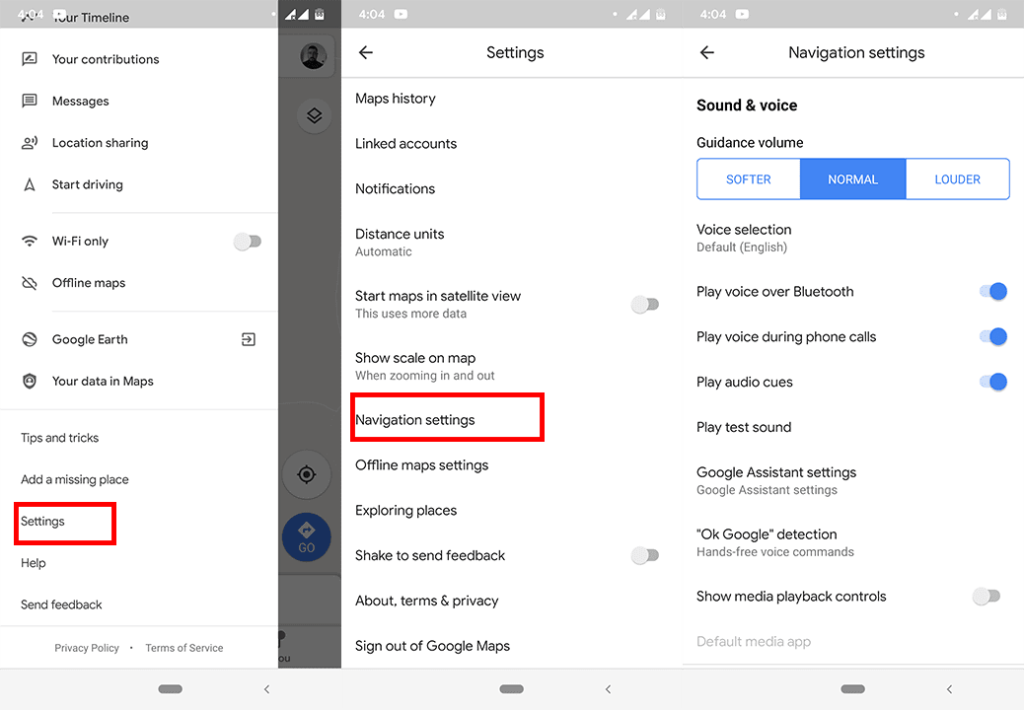
الآن بعد أن عرفت أن الاتجاهات الصوتية ممكّنة ، دعنا نرى ما يمكننا فعله إذا توقفت هذه الميزة عن العمل.
ماذا تفعل عندما يتوقف التنقل الصوتي في خرائط Google عن العمل
الحل 1 - تحقق من حجم جهازك
أعلم أن هذا يبدو واضحًا ، لكن لا يمكنني إخبارك بعدد المرات التي كان فيها صوتي على كتم الصوت دون أن ألاحظ. لذا ، اضغط على زر الصوت أو انتقل إلى الإعدادات وتأكد من تشغيل الجرس.
الحل 2 - تأكد من تشغيل الصوت في تطبيق الخرائط
خيار آخر واضح ، لكن دعنا نستغل جميع خياراتنا. فيما يلي كيفية التحقق من تشغيل الصوت داخل تطبيق الخرائط:
الحل 3 - امسح ذاكرة التخزين المؤقت للتطبيق
ننتقل من الحلول الواضحة إلى الكليشيهات الآن. إذا كنت لا تزال غير قادر على سماع أي صوت من خرائط Google ، فقد يكون مسح ذاكرة التخزين المؤقت للتطبيق حلاً. هيريس كيفية القيام بذلك:
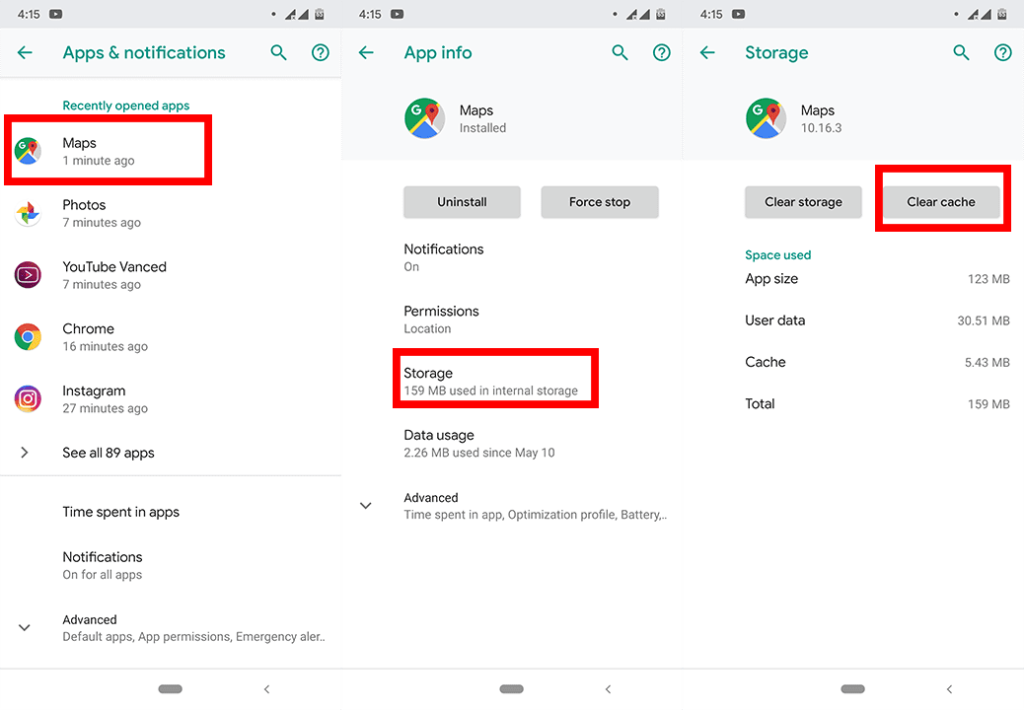
يمكنك أيضًا محاولة مسح البيانات بدلاً من ذاكرة التخزين المؤقت ، فقط ضع في اعتبارك أنه سيعيد تعيين التطبيق تمامًا ، لذلك سيتم حذف جميع الإعدادات والخرائط والمسارات التي تم تنزيلها.
الحل 4 - تحقق من سماعات رأس Bluetooth الخاصة بك
إذا كنت تستخدم سماعات الرأس أو سماعات الأذن التي تعمل بتقنية Bluetooth للاستماع إلى خرائط Google ، فتأكد من توصيلها بشكل صحيح. لقد أوضحت لك أعلاه كيفية تمكين صوت خرائط Google عبر البلوتوث ، لذلك إذا كان هذا الشخص قيد الفحص ، فحاول إعادة توصيل سماعة الرأس اللاسلكية مرة أخرى.
إذا كان كل شيء في مكانه ، فانتقل إلى الحل التالي.
الحل 5 - تعطيل التنقل عبر Bluetooth
إذا كنت لا تستخدم سماعة رأس تعمل بالبلوتوث ولديك خرائط Google "نقاش" من خلال مكبر صوت الهاتف أو سماعات الأذن السلكية ، فقد ترغب في تعطيل خيار تشغيل الصوت عبر البلوتوث . في الواقع ، أبلغ عدد قليل من المستخدمين أن تعطيل هذه الميزة أدى بالفعل إلى حل المشكلة.
لذا ، ما عليك سوى الرجوع إلى الإعدادات > إعدادات التنقل > مستوى الصوت ، وتعطيل تشغيل الصوت عبر البلوتوث .
الحل 6 - تحديث خرائط جوجل
على الرغم من أنها خدمة كاملة ، إلا أنك لا تزال تستخدم خرائط Google كتطبيق على هاتفك. وتميل التطبيقات إلى الجنون قليلاً في بعض الأحيان. إذا كان هناك شيء ما داخل رمز التطبيق يمنع خرائط Google من إرسال الاتجاهات الصوتية ، فمن المحتمل أن تلاحظه Google.
وعندما يحدث ذلك ، يمكنك توقع وصول تحديث التصحيح قريبًا. لذا ، بالإضافة إلى تجربة كل هذه الحلول ، تأكد من تحديث خرائط Google أيضًا.
الحل 7 - أعد تثبيت خرائط Google
إذا كنت لا تزال غير قادر على جعل خرائط Google "تتحدث" إليك ، فربما حان الوقت "لكسر العجلة". استمر وحذف التطبيق ، ثم قم بتثبيته من متجر Play مرة أخرى. نعم ، ستفقد جميع إعداداتك وتنزيلاتك ، لكن أبلغ عدد قليل من المستخدمين أن إعادة تثبيت التطبيق قد أدى بالفعل إلى حل المشكلة ، لذلك قد يكون الأمر يستحق ذلك.
هذا عن ذلك. آمل أن يكون واحدًا على الأقل من هذه الحلول قد ساعدك في حل مشكلة التنقل الصوتي في خرائط Google. إذا كان لديك أي تعليقات أو أسئلة أو اقتراحات ، فقط أخبرنا في التعليقات أدناه. أيضًا ، لا تتردد في زيارة موقعنا أو التعرف على المزيد حول طرق معالجة جميع أنواع المشكلات على Android و iOS.
ملاحظة المحرر: تم نشر هذه المقالة في الأصل في مايو 2019. حرصنا على تجديدها للتأكد من دقتها وحداثتها.
قد لا تتمكن من سماع التوجيهات الصوتية لأنه لم يتم تنزيلها بعد. إذا كان اتصالك بالإنترنت ضعيفًا، فقد لا يتم تنزيل التوجيهات الصوتية، أو في أفضل الأحوال، قد يستغرق الأمر وقتًا طويلاً للقيام بذلك.
لإصلاح هذه المشكلة، تأكد من توفر البيانات على هاتفك ومن وجود اتصال قوي. يمكنك أيضًا الاتصال بشبكة WiFi. ثم اترك تطبيق خرائط Google مفتوحًا وانتظر حتى يتم تنزيل الاتجاهات الصوتية.
يجب أن تكون الآن قادرًا على سماع توجيهاتك. إذا لم ينجح هذا الإصلاح، فلا تقلق. أحد الإصلاحات التي لدينا هو إصلاح مشكلة " خرائط Google لا تتحدث أو تعطي توجيهات ".
لإيقاف تشغيل Google Speech-to-Text ، تحقق من إعدادات لوحة المفاتيح أو قم بتعطيل خدمات الكلام من Google.
إذا كانت خرائط Google لا تتحدث في Android ولا تسمع الاتجاهات ، فتأكد من مسح البيانات من التطبيق أو إعادة تثبيت التطبيق.
إذا لم يرسل Gmail لنظام Android رسائل بريد إلكتروني ، فتحقق من بيانات المستلمين وتكوين الخادم ، أو امسح ذاكرة التخزين المؤقت للتطبيق والبيانات ، أو أعد تثبيت Gmail.
إذا كان تطبيق الصور يشغل مساحة تخزين كبيرة على جهاز iPhone الخاص بك على الرغم من عدم وجود الكثير من الصور ومقاطع الفيديو ، فتحقق من نصائحنا ووفر مساحة.
لإيقاف تشغيل وضع التصفح المتخفي على iPhone ، افتح رمز علامات التبويب وحدد صفحة البدء من القائمة المنسدلة أو اختر علامات التبويب على Chrome.
إذا كانت شبكة الجوال لديك غير متوفرة ، فتأكد من التحقق من بطاقة SIM وإعدادات النظام أو تعطيل وضع الطائرة أو إعادة تعيين إعدادات الشبكة.
إذا كان مستوى صوت Bluetooth منخفضًا جدًا على جهاز iPhone الخاص بك ، فيمكنك زيادته عن طريق تعطيل خيار Reduce Loud Sounds. تعلم كيف هنا.
إذا توقف Spotify عن اللعب عند إيقاف تشغيل الشاشة على Android ، فقم بالسماح بنشاط الخلفية أو تعطيل تحسين البطارية أو إعادة تثبيت التطبيق.
إذا كنت ترغب في جعل جهات الاتصال ترن في الوضع الصامت على جهاز Android ، فما عليك سوى تعديل استثناءات "عدم الإزعاج" لجهات الاتصال المفضلة. التفاصيل في المقال.
إذا لم يكن تقويم Outlook الخاص بك متزامنًا مع iPhone ، فتحقق من إعدادات التقويم أو قم بإزالة الحساب وإضافته مرة أخرى أو استخدم تطبيق Microsoft Outlook.








